Wix Video : Ajouter une vidéo à un canal
2 min
Vous pouvez ajouter autant de vidéos que vous le souhaitez à une chaîne. Une vidéo peut apparaître dans plus d'un canal.
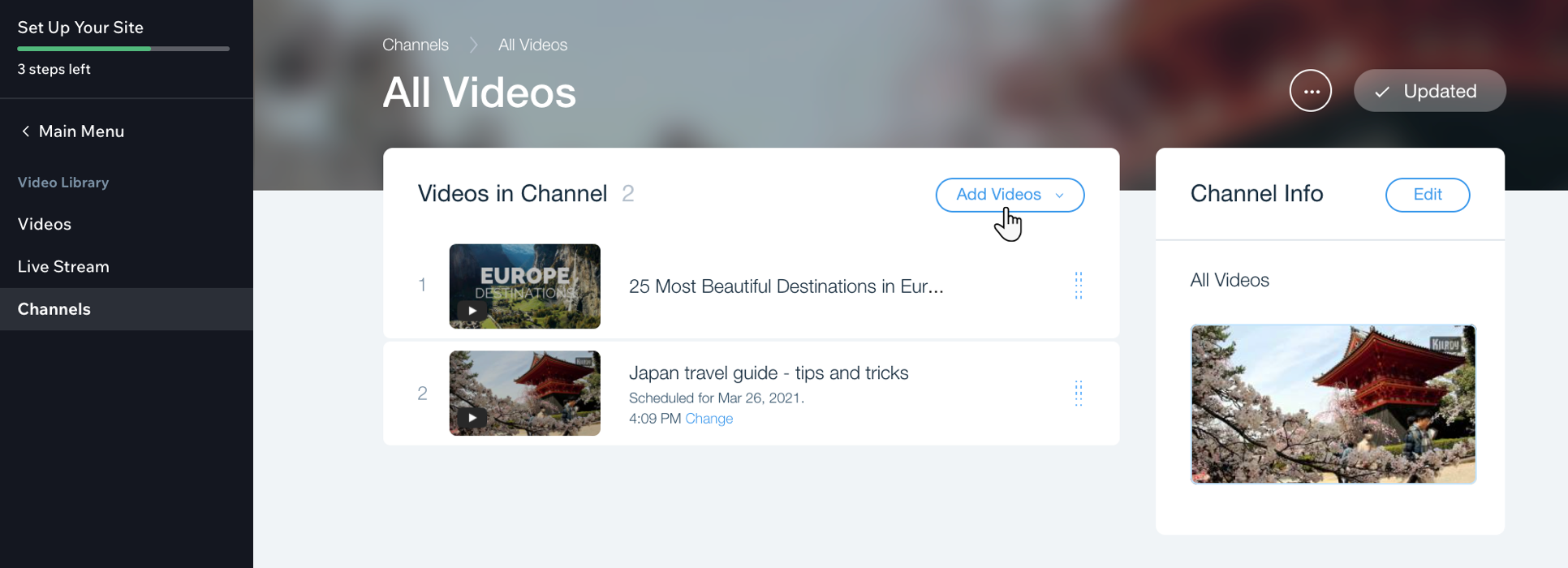
Important :
- Pour des performances optimales, vous devez limiter le nombre de vidéos à 50 par chaîne. Si vous avez plus de 50 vidéos dans une chaîne, la chaîne ne fonctionnera pas correctement.
- Dans chaque chaîne, 12 vidéos sont affichées initialement, et vous pouvez faire défiler vers le bas pour voir les vidéos restantes.
Pour ajouter une vidéo à une chaîne :
- Accéder à la vidéothèque dans le tableau de bord de votre site.
- Cliquez sur l'onglet Canaux.
- Cliquez sur la chaîne à laquelle vous souhaitez ajouter des vidéos.
- Cliquez sur Ajouter des vidéos .
- Si vous avez déjà ajouté des vidéos, un bouton Ajouter d'autres vidéos apparaît. Cliquez dessus, puis cliquez à nouveau sur Ajouter des vidéos. Sélectionnez ensuite la source de la vidéo :
- Sous Upload de :
- Ordinateur
- Dropbox
- Google Drive
- Sous Ajouter de : (Pour chaque vidéo, il suffit de copier et de coller l'URL de la vidéo).
- YouTube
- Vimeo
- Sous Upload de :
- Si vous avez déjà ajouté des vidéos, un bouton Ajouter d'autres vidéos apparaît. Cliquez dessus, puis cliquez à nouveau sur Ajouter des vidéos. Sélectionnez ensuite la source de la vidéo :
Suggestion :
Une fois que vous avez ajouté une vidéo à une chaîne, vous pouvez choisir de définir des heures de publication pour les vidéos. Cela signifie que la vidéo restera masquée de la chaîne jusqu'à la date et l'heure que vous avez définies. Pour accéder à ces paramètres, survolez la vidéo et cliquez sur l'icône En voir plus  .
.
 .
.
Supprimer des vidéos d'une chaîne :
Pour supprimer une vidéo d'une chaîne, cliquez sur l'icône En voir plus  à côté de la vidéo concernée et cliquez sur Supprimer la vidéo de la chaîne.
à côté de la vidéo concernée et cliquez sur Supprimer la vidéo de la chaîne.
 à côté de la vidéo concernée et cliquez sur Supprimer la vidéo de la chaîne.
à côté de la vidéo concernée et cliquez sur Supprimer la vidéo de la chaîne.

